DurchMichelle Honeyager0 KommentareZuletzt aktualisiert 20. Juli 2022
Die meisten Leute denken bei iMessage nur an Handys, aber das macOS ermöglicht es Ihnen auch, Textnachrichten auf neueren Versionen zu empfangen. Es kann jedoch manchmal mehr ablenkend als hilfreich sein, Texte auf Ihren Computer zu bekommen, während Sie versuchen, Ihre Arbeit zu erledigen. Umgekehrt möchten Sie die Funktion möglicherweise aktivieren. Im Folgenden gehen wir also darauf ein, Text auf Ihrem Computer zu deaktivieren, aber nicht auf Ihrem Telefon.
Aktivieren und Deaktivieren von iMessage auf Ihrem Mac
So schalten Sie Nachrichten ein oder aus:
- Klicken Sie oben links auf dem Bildschirm auf das Menü „Gehe zu“.
- Klicken Sie auf Anwendungen.
- Scrollen Sie, bis Sie die Nachrichten-App sehen.
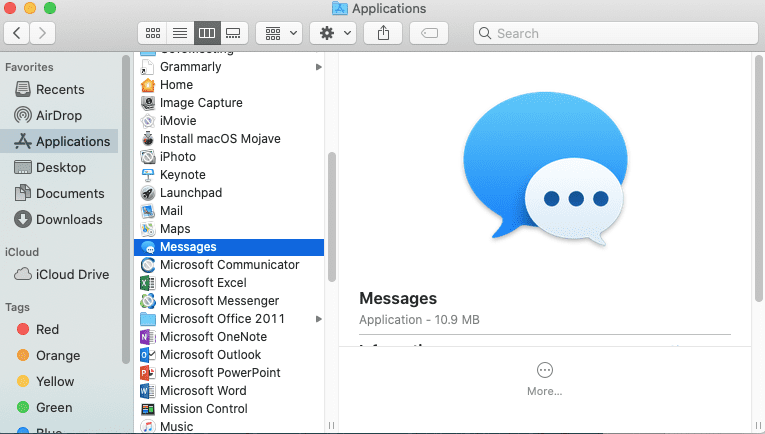
- Doppelklicken Sie darauf, um es zu öffnen.
- Sie sollten oben im Fenster eine iMessage-Option sehen, wenn Ihr Mac OS neu genug ist. Klicken Sie auf iMessage.
- Am oberen Rand des Fensters befindet sich eine Option mit der Aufschrift „Nachrichten in iCloud aktivieren“. Aktivieren Sie das Kontrollkästchen, wenn Sie iMessage aktivieren möchten, und deaktivieren Sie das Kontrollkästchen, wenn Sie iMessage deaktivieren möchten.
- Sie müssen auch im Menü Systemeinstellungen zu Benachrichtigungen und Fokus gehen. (Befindet sich im Menü, wenn Sie das Apple-Symbol auswählen).
- Wählen Sie Nachrichten im Seitenmenü.
- Schalten Sie den Schalter ein oder aus, je nachdem, ob die Nachrichtenbenachrichtigungen angezeigt werden sollen.
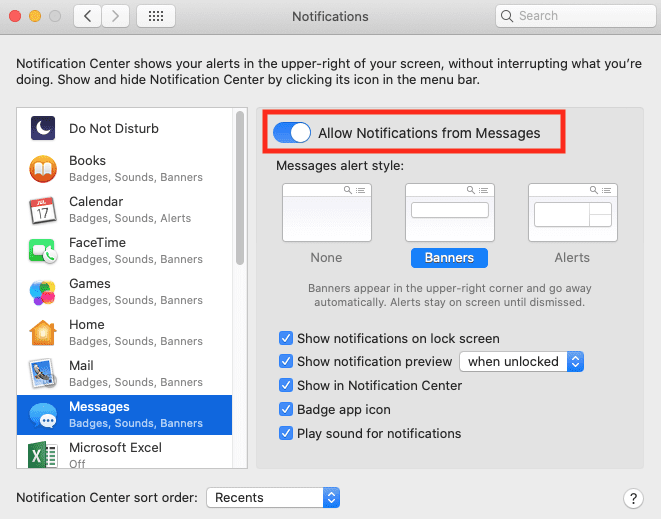
Jetzt können Sie Ihre Nachrichten auf Ihrem Mac entweder empfangen oder ignorieren!